ไฟล์ explorer.exe ของแท้เป็นส่วนประกอบซอฟต์แวร์ของ Microsoft Windows โดย Microsoft
Microsoft Windows เป็นระบบปฏิบัติการ Explorer.exe รันตัวจัดการโปรแกรม Windows หรือ Windows Explorer ตัวจัดการเชลล์แบบกราฟิกสำหรับระบบปฏิบัติการ Windows นี่คือองค์ประกอบของระบบที่จำเป็นสำหรับการทำงานที่เหมาะสมของ Windows ไม่ควรลบออก Windows Explorer หรือ Windows Program Manager จัดการองค์ประกอบ Graphical Shell ของระบบปฏิบัติการ Windows รวมถึงทาสก์บาร์, เมนูเริ่ม, เดสก์ท็อปและตัวจัดการไฟล์ มันเป็นองค์ประกอบสำคัญของระบบปฏิบัติการ Windows ซึ่งเมื่อถูกลบจะทำให้ส่วนต่อประสานกราฟิกหายไป หน้าต่างหลักของระบบปฏิบัติการนี้อนุญาตให้ผู้ใช้เรียกใช้งานโปรแกรมบนพีซีของตนและมีอยู่ใน Microsoft Windows ทุกรุ่นMicrosoft Corporation ซึ่งก่อตั้งโดยพอลอัลเลนและบิลเกตส์มีสำนักงานใหญ่อยู่ที่เรดมันด์วอชิงตันในปี 2518 เป็น บริษัท เทคโนโลยีข้ามชาติสัญชาติอเมริกันที่พัฒนาและจำหน่ายคอมพิวเตอร์ส่วนบุคคลเครื่องใช้ไฟฟ้าและซอฟต์แวร์คอมพิวเตอร์ บริษัท มีชื่อเสียงในด้านระบบปฏิบัติการ Windows และผลิตภัณฑ์ฮาร์ดแวร์มากมายรวมถึงคอนโซลวิดีโอเกม Xbox และแท็บเล็ต Microsoft Surface Microsoft มีฐานการผลิตทั่วโลกและสร้างรายได้สูงถึง 89 พันล้านดอลลาร์ในปี 2560
Explorer ย่อมาจาก Explorer
นามสกุล. exe บนชื่อไฟล์บ่งชี้ว่าไฟล์ exe cutable ในบางกรณีไฟล์ที่ปฏิบัติการอาจเป็นอันตรายต่อคอมพิวเตอร์ของคุณ ดังนั้นโปรดอ่านด้านล่างเพื่อตัดสินใจด้วยตัวคุณเองว่า explorer.exe บนคอมพิวเตอร์ของคุณเป็นโทรจันที่คุณควรลบหรือว่าเป็นไฟล์ที่เป็นของระบบปฏิบัติการ Windows หรือแอปพลิเคชันที่เชื่อถือได้
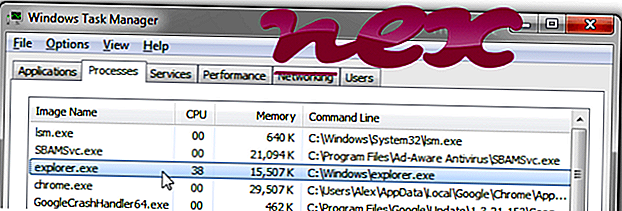
กระบวนการที่เรียกว่า Windows Explorer หรือ TJprojMain หรือ Win หรือ isXPS.exe หรือแอปพลิเคชัน AutoPlay หรือ WinZip Archive หรือ Windows Prieskumníkหรือ Raziskovalec
เป็นของซอฟต์แวร์ระบบปฏิบัติการ Microsoft Windows หรือ Project1 หรือ Win หรือระบบปฏิบัติการ Microsoft Windows หรือIntel® Common Users Interface หรือ WinZip Archive หรือ KidLogger หรือ Windows Explorer
โดย Microsoft (www.microsoft.com) หรือ Intel (www.intel.com) หรือ Valerie Thor LombardyScotsman Mohammed RoweBowen หรือ LuthorCorps หรือ Spark หรือ Apple หรือ (www.apple.com) หรือซอฟต์แวร์ AVAST ในฐานะหรือ BitTorrent (www.bittorrent.com) .
คำอธิบาย: explorer.exe ดั้งเดิมจาก Microsoft เป็นส่วนสำคัญของ Windows แต่มักจะทำให้เกิดปัญหา Explorer.exe ตั้งอยู่ในโฟลเดอร์ C: \ Windows ขนาดไฟล์ที่รู้จักใน Windows 10/8/7 / XP คือ 1, 033, 728 ไบต์ (17% ของเหตุการณ์ทั้งหมด), 2, 871, 808 ไบต์และ 177 รูปแบบเพิ่มเติม
Explorer.exe เป็นไฟล์ระบบหลักของ Windows โปรแกรมมีหน้าต่างที่มองเห็นได้ Explorer.exe เป็นไฟล์ Microsoft ที่ลงนามแล้ว Explorer.exe สามารถบันทึกคีย์บอร์ดและอินพุตเมาส์ได้ ดังนั้นคะแนนความปลอดภัยทางเทคนิคจึง อันตราย 1% แต่คุณควรคำนึงถึงความเห็นของผู้ใช้ด้วย
ไวรัสที่มีชื่อไฟล์เดียวกัน
explorer.exe เป็นไวรัสหรือไม่ ไม่มันไม่ใช่. ไฟล์ explorer.exe จริงเป็นกระบวนการระบบ Microsoft Windows ที่ปลอดภัยเรียกว่า "Windows Explorer" อย่างไรก็ตามผู้เขียนโปรแกรมมัลแวร์เช่นไวรัสเวิร์มและโทรจันจงใจให้ชื่อไฟล์เดียวกันกับกระบวนการเพื่อหลีกเลี่ยงการตรวจจับ ไวรัสที่มีชื่อไฟล์เดียวกันนั้นเป็นตัวอย่างเช่น WORM_MINASO.A หรือ TROJ_GEN.R72C3LI (ตรวจพบโดย TrendMicro) และ Worm: Win32 / Autorun.LD หรือ Trojan: Win32 / Malagent (ตรวจพบโดย Microsoft)
เพื่อให้แน่ใจว่าไม่มี rogue explorer.exe ทำงานบนพีซีของคุณคลิกที่นี่เพื่อเรียกใช้การสแกนมัลแวร์ฟรี
วิธีการรับรู้ตัวแปรที่น่าสงสัย?
- หาก explorer.exe ตั้งอยู่ในโฟลเดอร์ย่อยของ C: \ Windows ระดับความปลอดภัย 73% อันตราย ขนาดไฟล์คือ 211, 888 ไบต์ (2% ของเหตุการณ์ทั้งหมด), 211, 921 ไบต์และ 85 รูปแบบเพิ่มเติม ไฟล์นี้ไม่ใช่ไฟล์หลักของ Windows ไม่มีข้อมูลไฟล์ โปรแกรมไม่มีหน้าต่างที่มองเห็นได้ ไฟล์อยู่ในโฟลเดอร์ Windows แต่ไม่ใช่ไฟล์หลักของ Windows โปรแกรมเริ่มต้นเมื่อเริ่มต้น Windows (ดูที่คีย์รีจิสทรี: MACHINE \ RunOnce, MACHINE \ Run, Run, User Shell Folders, Winlogon \ Shell, RunOnce, DEFAULT \ Run, MACHINE \ RunServices, TaskScheduler, MACHINE \ User Shell Folders) Explorer.exe สามารถตรวจสอบแอปพลิเคชันและบันทึกแป้นพิมพ์และอินพุตเมาส์
- หาก explorer.exe อยู่ในโฟลเดอร์ย่อยของโฟลเดอร์โปรไฟล์ของผู้ใช้ระดับความปลอดภัย 66% อันตราย ขนาดไฟล์คือ 742, 400 ไบต์ (4% ของเหตุการณ์ทั้งหมด), 102, 912 ไบต์และตัวแปรเพิ่มเติม 37 รายการ ไฟล์ explorer.exe ไม่ใช่ไฟล์ระบบ Windows โปรแกรมไม่สามารถมองเห็นได้ กระบวนการถูกโหลดในระหว่างกระบวนการบูต Windows (ดูที่คีย์รีจิสทรี: MACHINE \ RunOnce, MACHINE \ Run, Run, โฟลเดอร์ผู้ใช้เชลล์, Winlogon \ Shell, RunOnce, DEFAULT \ Run, MACHINE \ RunServices, TaskScheduler, MACHINE \ User Shell Folders) . ไม่มีคำอธิบายของโปรแกรม Explorer.exe สามารถบันทึกอินพุตของแป้นพิมพ์และเมาส์ตรวจสอบแอปพลิเคชันและจัดการโปรแกรมอื่น
- หาก explorer.exe อยู่ในโฟลเดอร์ C: \ Windows \ System32 คะแนนความปลอดภัยจะเป็น อันตราย 73% ขนาดไฟล์ 114, 688 ไบต์ (2% ของเหตุการณ์ทั้งหมด), 292, 864 ไบต์และ 32 รูปแบบเพิ่มเติม
- หาก explorer.exe อยู่ในโฟลเดอร์ย่อยของ "C: \ Program Files" ระดับความปลอดภัยจะเป็น อันตรายถึง 54% ขนาดไฟล์คือ 260, 608 ไบต์ (9% ของเหตุการณ์ทั้งหมด), 3, 805, 931 ไบต์และอีก 9 รูปแบบ
- หาก explorer.exe อยู่ในโฟลเดอร์ Windows สำหรับไฟล์ชั่วคราวระดับความปลอดภัย 62% อันตราย ขนาดไฟล์คือ 79, 872 ไบต์ (16% ของเหตุการณ์ทั้งหมด), 51, 200 ไบต์และอีก 4 รูปแบบ
- หาก explorer.exe อยู่ในโฟลเดอร์ย่อยของ C: \ Windows \ System32 การจัดอันดับความปลอดภัยจะเป็น อันตรายถึง 87% ขนาดไฟล์คือ 81, 897 ไบต์ (20% ของเหตุการณ์ทั้งหมด), 84, 989 ไบต์, 1, 053, 519 ไบต์, 287, 744 ไบต์หรือ 422, 912 ไบต์
- หาก explorer.exe อยู่ในโฟลเดอร์ย่อยของ C: \ ระดับความปลอดภัยจะเป็น อันตราย 37% ขนาดไฟล์คือ 2, 872, 320 ไบต์ (50% ของเหตุการณ์ทั้งหมด), 893, 454 ไบต์หรือ 467, 030 ไบต์
- หาก explorer.exe อยู่ใน C: \ ระดับความปลอดภัยจะเป็น อันตราย 37% ขนาดไฟล์คือ 2, 872, 320 ไบต์ (50% ของเหตุการณ์ทั้งหมด) หรือ 2, 048 ไบต์
- หาก explorer.exe อยู่ในโฟลเดอร์ย่อยของโฟลเดอร์ "Documents" ของผู้ใช้ระดับความปลอดภัยจะเป็น อันตราย 20% ขนาดไฟล์คือ 167, 936 ไบต์
- หาก explorer.exe ตั้งอยู่ในโฟลเดอร์ย่อยของ "C: \ Program Files \ Common Files" ระดับความปลอดภัยจะเป็น อันตราย 82% ขนาดไฟล์ 77, 824 ไบต์
ข้อมูลภายนอกจาก Paul Collins:
มีไฟล์ต่าง ๆ ที่มีชื่อเดียวกัน:
- ไม่จำเป็นต้องใช้ "ccreg" เพิ่มโดย ZCREW TROJAN! หมายเหตุ - "explorer.exe" ที่ถูกต้องตั้งอยู่ใน C: \ Windows หรือ C: \ Winnt ในขณะที่อันนี้อยู่ใน C: \ Windows \ System หรือ C: \ Winnt \ System
- ไม่จำเป็นต้องมี "สำรวจ" เพิ่มโดย IRC.FLOOD.G TROJAN! หมายเหตุ - นี่ไม่ใช่ Windows Explorer ที่ถูกต้องตามกฎหมาย (explorer.exe) ซึ่งจะอยู่ใน startups เฉพาะเมื่อคุณเพิ่มด้วยตนเอง
- "explorer" สามารถทำงานเมื่อเริ่มต้นขึ้น เริ่ม Windows Explorer นอกจากจะถูกเพิ่มไปยัง startups หรือเพิ่มโดยโปรแกรมอื่นด้วยตนเองอาจเป็นไวรัสเช่น PE_BISTRO หรือ DVLDR หรือ MYDOOM.C โปรดทราบว่ามันไม่ใช่งาน / บริการ explorer.exe ที่คุณจะเห็นเมื่อผ่าน CTRL + ALT + DEL
- "Explorer lptt01" ไม่จำเป็นอย่างแน่นอน ตัวแปรของปรสิต RapidBlaster (ในโฟลเดอร์ "explorer" ใน Program Files) ไม่แนะนำให้คุณถอนการติดตั้ง RapidBlaster ด้วยตนเอง แต่ใช้ RapidBlaster Killer หมายเหตุ - นี่ไม่ใช่ Windows Explorer ที่ถูกต้อง (explorer.exe) ซึ่งจะอยู่ใน startups เฉพาะเมื่อคุณเพิ่มด้วยตนเอง!
- "loadMecq0" ไม่จำเป็นอย่างแน่นอน เพิ่มโดย MUMUBOU.C TROJAN! หมายเหตุ - นี่ไม่ใช่ Windows Explorer ที่ถูกต้องตามกฎหมาย (explorer.exe) ซึ่งจะอยู่ใน startups เฉพาะเมื่อคุณเพิ่มด้วยตนเอง
- "smsys" ไม่จำเป็นต้องใช้อย่างแน่นอน เพิ่มโดย CLICKER-C TROJAN! หมายเหตุ - "explorer.exe" ที่ถูกต้องตั้งอยู่ใน C: \ Windows หรือ C: \ Winnt ในขณะที่อันนี้อยู่ใน C: \ Windows \ Template หรือ C: \ Winnt \ Template
- "Sustem" ไม่จำเป็นต้องใช้อย่างแน่นอน เพิ่มโดยไวรัสไม่ทราบชื่อ WORM หรือ TROJAN! หมายเหตุ - นี่ไม่ใช่ Windows Explorer ที่ถูกต้องตามกฎหมาย (explorer.exe) ซึ่งจะอยู่ใน startups เฉพาะเมื่อคุณเพิ่มด้วยตนเอง
- ไม่จำเป็นต้องมี "ระบบ" เพิ่มโดย GREYBIRD TROJAN! หมายเหตุ - นี่อยู่ในนี้ตั้งอยู่ใน C: \ Windows \ System (Win9x / Me), C: \ Winnt \ System32 (WinNT / 2K) หรือ C: \ Windows \ System32 (WinXP) แทนที่จะเป็น Windows Explorer ที่ถูกต้อง ซึ่งตั้งอยู่ใน C: \ Windows หรือ C: \ Winnt
- ไม่จำเป็นต้องมี "System Update2" เพิ่มโดย AUTOTROJ-C TROJAN!
- "Windowz Update V2.0" ไม่จำเป็นอย่างแน่นอน เพิ่มโดย YODO WORM! หมายเหตุ - "explorer.exe" ที่ถูกต้องตั้งอยู่ใน C: \ Windows หรือ C: \ Winnt ในขณะที่อันนี้อยู่ในไดเรกทอรีย่อย System32
สำคัญ: มัลแวร์บางตัวปลอมตัวเป็น explorer.exe โดยเฉพาะเมื่อ ไม่ อยู่ในโฟลเดอร์ C: \ Windows ดังนั้นคุณควรตรวจสอบกระบวนการ explorer.exe บนพีซีของคุณเพื่อดูว่าเป็นภัยคุกคามหรือไม่ เราขอแนะนำ Security Task Manager สำหรับตรวจสอบความปลอดภัยของคอมพิวเตอร์ของคุณ นี่คือหนึ่งในตัวเลือก อันดับต้น ๆ ของ The Washington Post และ PC World
คอมพิวเตอร์ที่สะอาดและเป็นระเบียบเป็นข้อกำหนดสำคัญสำหรับการหลีกเลี่ยงปัญหาเกี่ยวกับ explorer นี่หมายถึงการเรียกใช้การสแกนหามัลแวร์ทำความสะอาดฮาร์ดไดรฟ์ของคุณโดยใช้ 1 cleanmgr และ 2 sfc / scannow ถอนการติดตั้ง 3 โปรแกรมที่คุณไม่ต้องการอีกต่อไปตรวจสอบโปรแกรม Autostart (ใช้ 4 msconfig) และเปิดใช้งาน Windows 5 Automatic Update โปรดจำไว้เสมอว่าต้องทำการสำรองข้อมูลเป็นระยะหรืออย่างน้อยก็เพื่อตั้งจุดคืนค่า
หากคุณประสบปัญหาจริงลองนึกถึงสิ่งสุดท้ายที่คุณทำหรือสิ่งสุดท้ายที่คุณติดตั้งไว้ก่อนที่ปัญหาจะปรากฏเป็นครั้งแรก ใช้คำสั่ง 6 resmon เพื่อระบุกระบวนการที่ทำให้เกิดปัญหาของคุณ แม้สำหรับปัญหาร้ายแรงแทนที่จะติดตั้ง Windows ใหม่คุณจะซ่อมการติดตั้งได้ดีกว่าหรือสำหรับ Windows 8 และรุ่นที่ใหม่กว่าการใช้คำสั่ง 7 DISM.exe / Online / Cleanup-image / Restorehealth สิ่งนี้ช่วยให้คุณสามารถซ่อมแซมระบบปฏิบัติการได้โดยไม่สูญเสียข้อมูล
เพื่อช่วยคุณวิเคราะห์กระบวนการ explorer.exe บนคอมพิวเตอร์ของคุณโปรแกรมต่อไปนี้ได้พิสูจน์แล้วว่ามีประโยชน์: Security Task Manager จะแสดงงาน Windows ทั้งหมดที่กำลังทำงานรวมถึงกระบวนการที่ซ่อนอยู่เช่นการตรวจสอบแป้นพิมพ์และเบราว์เซอร์หรือรายการ Autostart การจัดอันดับความเสี่ยงด้านความปลอดภัยที่ไม่ซ้ำกันบ่งชี้ถึงโอกาสของกระบวนการที่อาจเป็นสปายแวร์มัลแวร์หรือโทรจัน B Malwarebytes ต่อต้านมัลแวร์ตรวจจับและลบสปายแวร์แอดแวร์โทรจันคีย์ล็อกเกอร์มัลแวร์และตัวติดตามจากฮาร์ดไดรฟ์ของคุณ
ไฟล์ที่เกี่ยวข้อง:
skypehost.exe csrss.exe wmiprvse.exe explorer.exe nvscpapisvr.exe dllhost.exe firefox.exe nvinit.dll igfxpers.exe msmpeng.exe iertutil.dll












